Vous allez me dire, il était temps. Oui, je viens enfin d’acheter un disque dur externe, et même pas en soldes. J’ai longtemps hésité entre acheter un modèle 2,5″ facilement transportable, auto-alimenté par le port USB, mais plus cher et d’une capacité moindre, ou un modèle 3,5″ à alimentation séparée, ou encore un NAS Synology. Même si je n’ai pas exclu l’idée d’acheter un NAS afin de remplacer mon vieux serveur sous Linux (qui héberge ma galerie, quelques pages sans intérêt, mon client IRC, et mon gestionnaire de téléchargements), j’ai opté pour un disque Packard Bell Grafite de 1To en 3,5″ avec à la fois la connexion USB2 mais aussi Ethernet (ça sera plus rapide des fois que je m’en serve depuis mes vieux PC en USB1). Le tout pour 125€, ça faisait pas cher.
Il me servira principalement pour 2 choses :
- Faire la sauvegarde du Mac via Time Machine (qui fera sans nul doute l’objet du prochain billet de la saga iMac n00b)
- Pouvoir transporter ou récupérer un gros volume de données
Pourquoi partitionner ?
Pour se faire, je vais avoir besoin de partitionner le disque dur, car :
- Time Machine fonctionne sans limite de rétention, donc en allouant tout l’espace, il finira par tout saturer et il ne restera plus d’espace pour le reste
- Le transport de données s’effectuant quasiment qu’avec des PC, un formatage en FAT (ou NTFS) s’avère indispensable, et pour Time Machine, ça fonctionnera surement mieux en HFS (le format Mac)
Comment partitionner ?
Une fois le disque branché et reconnu, il apparait sur mon bureau à côté de mon disque interne :
Toute la manipulation va s’effectuer à partir de l’application « Utilitaire de Disque » (qu’on trouve dans les applications, dans le sous-répertoire « Utilitaires »).
Sélectionner le disque dur externe dans la liste sur la gauche et cliquer sur « Partitionner » :
Dans « Configuration de volume » on va donc choisir « 2 partitions » et paramétrer la première. Un petit nom (« Sauvegardes Mac »), son format de fichier qui sera Mac OS étendu (journalisé) et correspondant à du HFS+. Je limiterai sa taille à 400Go.
On fait de même pour la seconde qu’on formatera cette fois-ci en « MS-DOS » (FAT32). Elle occupera l’espace restant sur le disque.
Le bouton Options permet de choisir la façon dont on peut éventuellement démarrer un PC ou un Mac dessus. N’ayant pas prévu d’en faire un disque de démarrage pour Windows, je choisis « Tableau de partition GUID ».
Reste plus qu’à appliquer les modifications, après avoir confirmé la synthèse des modifications, à savoir la suppression de la partition existante et donc de toutes les données stockées dessus.
Quelques secondes après, le disque est formatté. La preuve, Time Machine me propose déjà de récupérer les disques pour se greffer dessus. Je dis bien « les » disques, car le partitionnement me créé bien 2 volumes différents.
A bientôt pour Time Machine 😉
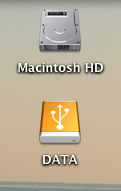
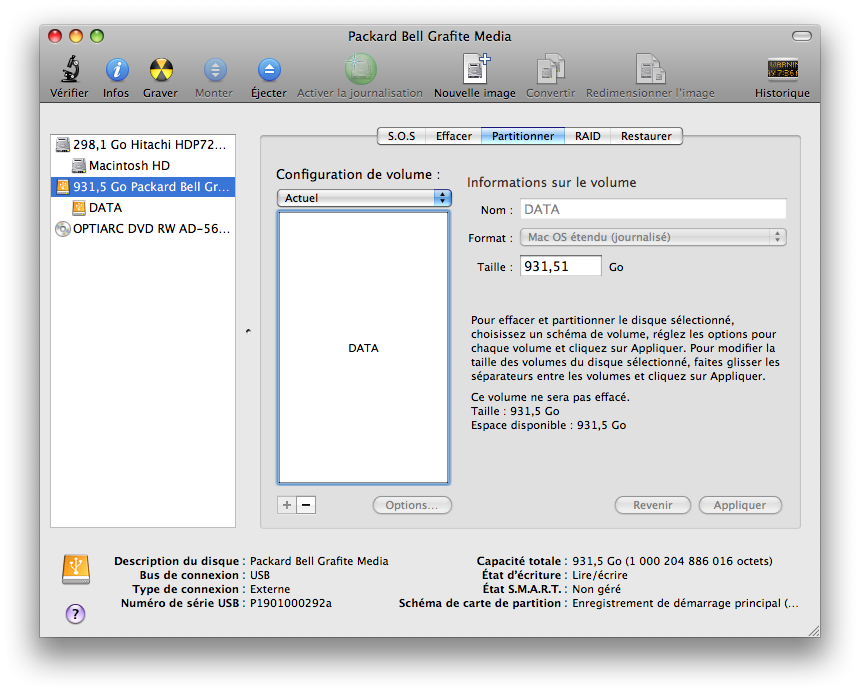
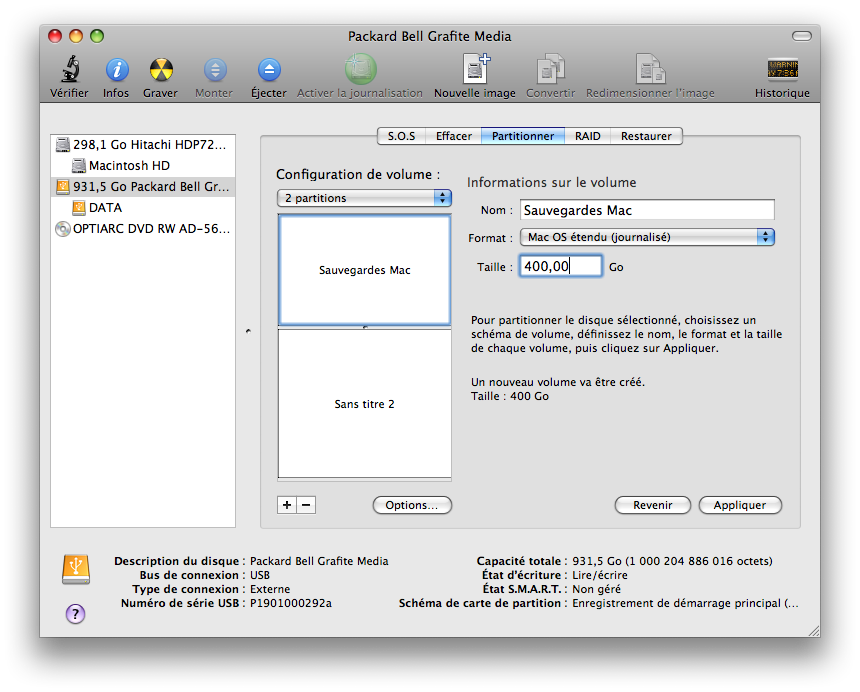
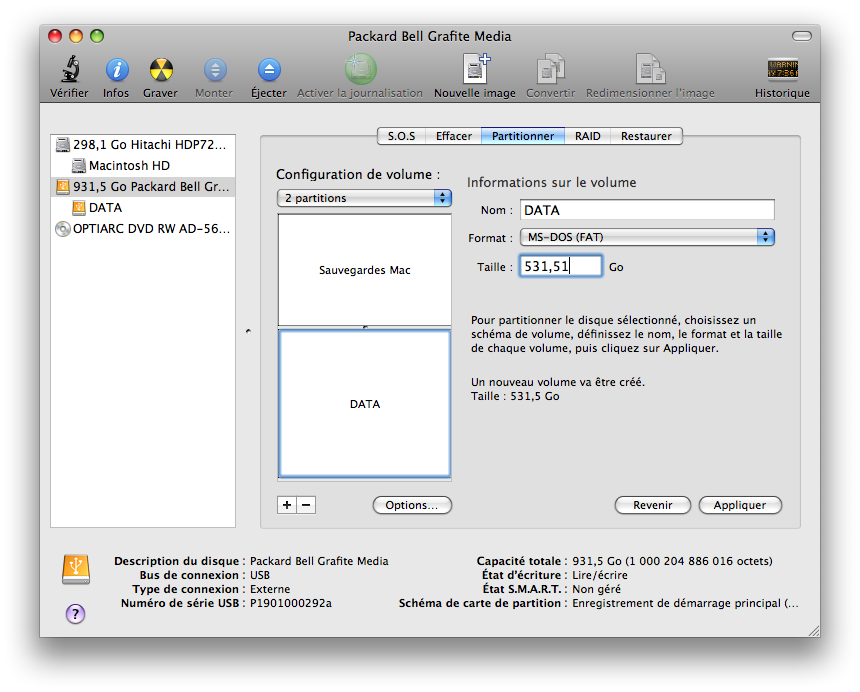

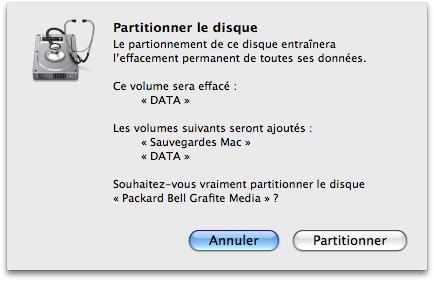
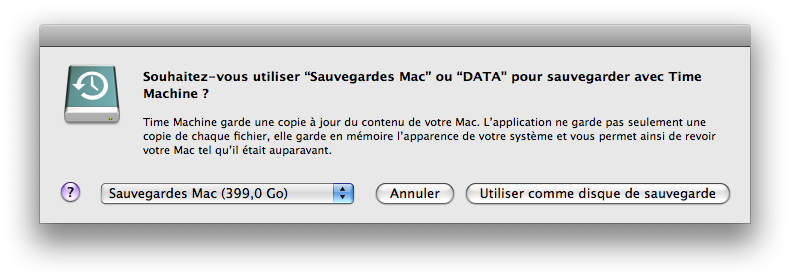
time machine, c’est vraiment trop cool! trop pratique la sauvegarde du dd!
tu crois que j’ai besoin de partitionner moi aussi??? genre, tu dis qu’à un moment le dd externe sera full à cause de la sauvegarde auto de mac.
Vraiment utile??
Time Machine nécessitant une partition formatée en HFS (non compatible sous PC en natif), j’étais obligé de partitionner si je voulais pouvoir stocker des données sous un autre système de fichiers (FAT32 en l’occurence, afin de pouvoir mettre des données depuis un PC).
Pour ce qui est de la saturation de l’espace, en fait Time Machine garde les sauvegardes horaires pendant 24h, les journalières pendant un mois, et les hebdomadaires jusqu’à la saturation du disque, d’où l’intérêt de créer une partition dédiée (à moins de penser à supprimer de temps en temps les anciennes hebdomadaires qu’on ne souhaite pas garder).
Je détaillerai ça dans le prochain article consacré à Time Machine 😉
Bon, nous… Enfin je, mais je me permets de parler au nom des quelques lecteurs intéressés… Attendons la suite ?
Alors Time Machine, ça donne quoi ?
Tu dis ça parce que t’as crashé ton disque externe ?
Ne m’en parle pas… Peut être tout perdu, mais je n’ai pas encore pu tester voir si c’était l’alim ou le disque complet qui était mort. Demain vais aller à la recherche d’un disque dure sata pour tester.
Je suis en train de penser à prendre un disque dure externe pour faire mes stockage et un autre pour le back-up de ce qui compte le plus.
Bonjour , pour utiliser mon dde entier pour time capsule suis-je obliger de partionner mon dde ?
Merci d avance pour votre reponse
En fait il y a 2 raisons qui expliquent que j’ai partitionné mon disque :
– Time Machine a forcément besoin d’une partition formatée en HFS+, hors je souhaite pouvoir y stocker des fichiers lisibles sur PC
– Time Machine ne commence à supprimer les anciennes sauvegardes qu’une fois le disque (ou la partition) plein
Donc dans ton cas, si ton disque ne sert qu’à Time Machine, pas besoin de partitionner le disque que tu aura formatté en HFS+
Ok merci de ta reponse
Super le petit Tuto. JE souahite faire le meme partitionnement sur mon WD 1to, avec 2 partitions de 500Go. En revanche, pour ma partition de données partagées avec Windows, je ne peu pas avoir le format FAT32, mais seulement le choix entre un des 4 formats MAC et « Espace Libre ». Y a t’il une option à activer ou une manip à suivre pour faire une partition en format MAC et pouvoir vraiment formater l’autre partition en FAT32 N
MErci
JB > Tu veux dire que tu n’as pas le choix « MS-DOS (FAT) » dans le menu déroulant ? Une des solutions qu’il te reste, c’est de formater cette seconde partition depuis ton PC sous Windows à l’aide du gestionnaire de disques.
> Tu veux dire que tu n’as pas le choix « MS-DOS (FAT) » dans le menu déroulant ?
Oui c’est exactement ça. Merci pour la solution !
Bon, j’ai deux partitions de 500Go en HFS+, or j’en veux une en HFS+ et une en FAT32.
MAC ne sait pas me faire juste une partition en FAT32 (du moins je ne sais pas comment !), et sous Windows, je ne vois aucun disque formatté HFS+…
Je suis perdu
Sous Windows je ne crois pas que tu vois la partition avec spécifié HFS+ à côté. Je dirai que pour lui c’est une partition de type inconnue. Mais il devrait au moins la voir, et donc te permettre de la formater comme tu veux.
Bonjour,
Je voudrais sauvegarder mon mac via Time Machine. J’ai un Lacie externe de 1TO. Il est actuellement reconnu par le mac. Time Machine détecte 650 d’espace libre et me demande de les reformater pour les adatpter au format requis. Question, est-ce Time machine va reformater uniquement l’espace libre ou l’ensemble du HDD ce qui effacera mes données?
@Patrick: Je pense que si tu demandes à Time Machine de reformater le disque, il va formater toute la partition (et donc tout le disque vu que tu ne sembles avoir qu’une seule partition).
Tu as donc 2 possibilités : réduire ta partition actuelle où tu as déjà des données dessus avec un logiciels tiers (iPartition, Drive Genius…) car l’utilitaire de disque sous MacOsX ne gère pas le redimensionnement sans perdre les données, ce qui te permettra de disposer d’espace libre pour créer une partition dédiée à Time Machine. La seconde possibilité serait de repartir de zéro avec ton disque externe, en faisant au préalable une sauvegarde de tes données du disque externe vers une autre unité de stockage, le temps de faire l’opération.
La seconde possibilité t’éviteras d’avoir à acheter un logiciel de partionnement (d’autant plus qu’il est quand même conseillé de faire une sauvegarde de précaution avant).
Merci Vincent pour tes conseils avisés. J’ai entre temps acheté iPartition, mais là, gros pb. En essayant de créer une seconde partition au format mac, le soft accepte biensur mais me dit que la repartition de l’espace original (celui ou j’ai mes data PC) sera destructrice. Sauf erreur d’interpretation, je pense que tout sera effacé, ce que je ne désire pas bien évidement. Du coup, j’ai acheté iPartition pour rien et vais devoir m’engager vers ta seconde soluce. Merci. Cordialement
@Patrick : Je n’ai jamais testé ces logiciels là. Peut-être qu’iPartition ne gère pas le FAT32 ou NTFS. Au pire si t’avais eu un vieux Partition Magic sous Windows, t’aurais pu réduire la taille de cette partition. Du temps où je bidouillais sous Windows, c’est ce que j’utilisais.
J’espère que t’arriveras à t’en sortir 😉